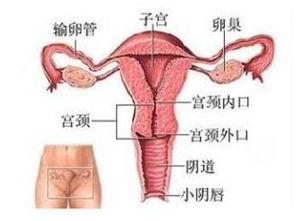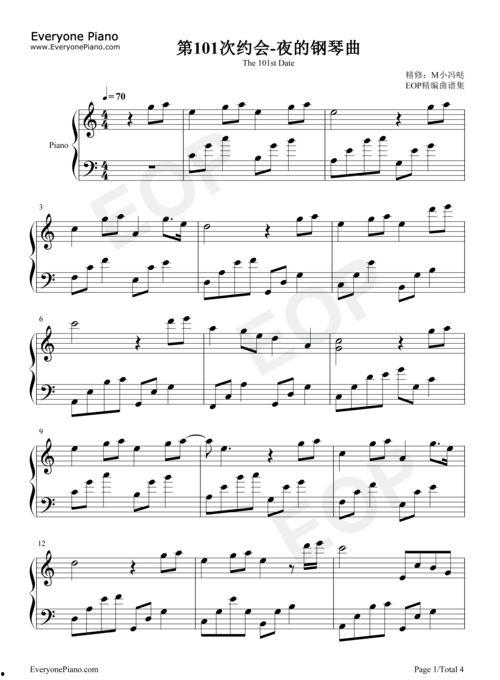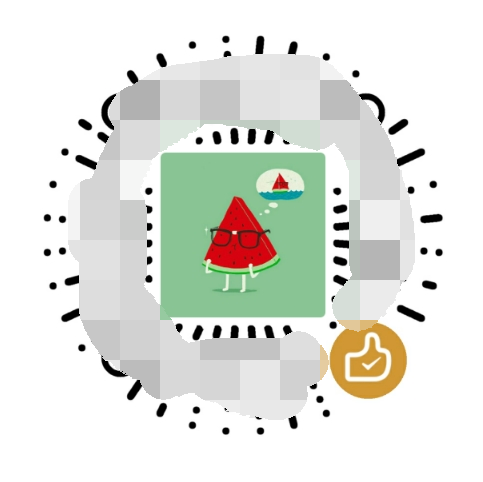亲爱的读者,你是否有过这样的经历:想要将一段珍贵的视频保存下来,却又不知道该如何操作?别担心,今天我要带你一起探索如何轻松刻录视频到光盘,让你的回忆永不褪色!
一、选择合适的刻录软件

首先,你得拥有一款可靠的刻录软件。市面上有很多免费的刻录软件,比如“BurnAware Free”、“CDBurnerXP”等。这些软件操作简单,功能齐全,非常适合初学者使用。
二、准备视频素材

在开始刻录之前,你需要准备好视频素材。这些素材可以是你在旅行中拍摄的风景,或者是与家人朋友共度的欢乐时光。确保视频格式与刻录软件兼容,常见的视频格式有MP4、AVI、MOV等。
三、连接光盘驱动器

将空白光盘放入电脑的光盘驱动器中。如果你的电脑没有内置的光盘驱动器,也可以使用外置的光盘驱动器。确保光盘驱动器连接正常,以便后续操作。
四、打开刻录软件
打开你选择的刻录软件,通常会有一个简洁的界面,让你轻松上手。以“BurnAware Free”为例,点击“Burn Video”按钮,进入视频刻录界面。
五、导入视频文件
在视频刻录界面,你会看到一个“Add Files”按钮,点击它,然后从你的电脑中选择你想要刻录的视频文件。你可以一次性导入多个视频文件,软件会自动将它们按照顺序排列。
六、设置刻录参数
在导入视频文件后,你需要设置一些刻录参数。比如,你可以选择光盘的类型(CD-R、CD-RW、DVD-R等),以及刻录速度。一般来说,选择标准速度即可,这样可以保证刻录质量,同时也不会浪费太多时间。
七、开始刻录
一切准备就绪后,点击“Burn”按钮开始刻录。软件会自动将视频文件刻录到光盘上。在这个过程中,请确保电脑不要进行其他操作,以免影响刻录质量。
八、检查刻录结果
刻录完成后,取出光盘,放入电脑的光驱中查看。如果视频播放正常,说明刻录成功。如果出现播放错误,可能是光盘质量不佳或者刻录过程中出现了问题,你可以重新尝试刻录。
九、注意事项
1. 选择高质量的光盘,这样可以保证刻录效果。
2. 刻录过程中,避免移动电脑或者断电,以免损坏光盘。
3. 如果刻录软件出现错误,可以尝试重新安装软件或者更新驱动程序。
通过以上步骤,你就可以轻松地将视频刻录到光盘上了。这不仅是一种保存珍贵回忆的好方法,还能让你在亲朋好友面前展示你的技术实力。快来试试吧,让你的生活更加精彩!